Kā lietot Google Hangouts attālo darbvirsmu
Google Hangouts tagad ir pieejama lietotne, kas ļauj piedāvāt vai saņemt attālinātu datora atbalstu. Arī tas ir diezgan ērti lietojams. To var izdarīt šādi.

Google Hangouts attālā darbvirsma
Pirmkārt, jums ir jāuzsāk Google Hangout sesija ar otru personu. Ekrāna apakšējā kreisajā pusē noklikšķiniet uz Skatīt citas lietotnes un pēc tam - uz Pievienot lietotnes.
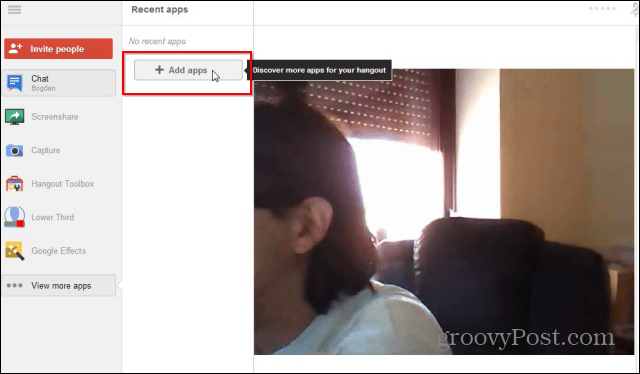
Jūs saņemsit to lietotņu sarakstu, kuras varat pievienot savai Hangout sesijai. Noklikšķiniet uz Attālā darbvirsma.
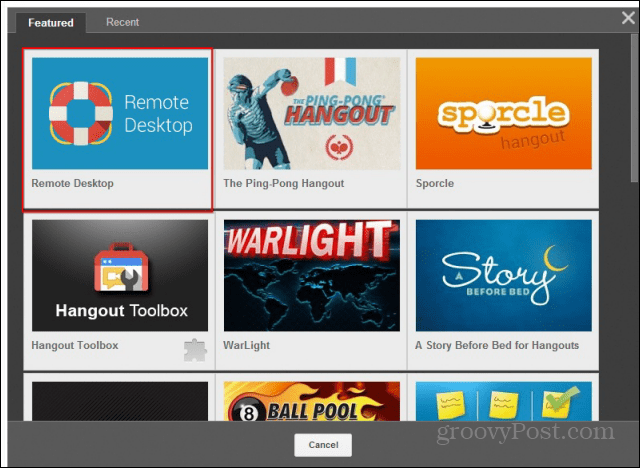
Tagad jums tiks jautāts, vai vēlaties palīdzēt otrai personai, vai arī saņemt palīdzību pats. Ja vēlaties palīdzību, jums būs jālūdz otrai personai veikt iepriekš norādītās darbības un noklikšķināt uz zilās palīdzības Tavs vārds pogu.
Es eju uz priekšu tā, it kā es palīdzētu kādam citam.

Otrajai personai būs jāpieņem jūsu palīdzības piedāvājums, un uz ekrāna jāsaņem tāds pieprasījums kā zemāk.
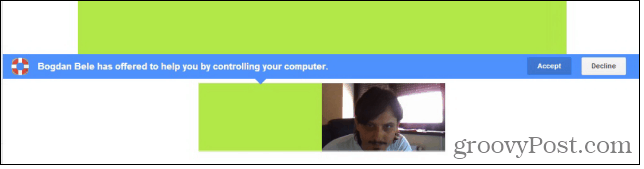
Tad viņiem būs jāpieņem vēl viena verifikācija.
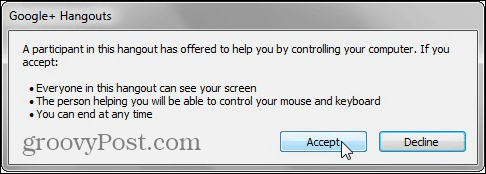
Kad noklikšķināsit uz Piekrist, jums būs pilnīga piekļuveotram datoram, skatiet, kas notiek ar to uz jūsu ekrāna, un jūs varēsit veikt visus nepieciešamos uzdevumus. Tāpēc jums vajadzētu labi padomāt, pirms kādam atļaujat to darīt. Katrai no abām pusēm ekrāna augšpusē būs paziņojums, un tā var visu laiku pārtraukt attālo palīdzības sesiju, vienkārši noklikšķinot uz Beigt.
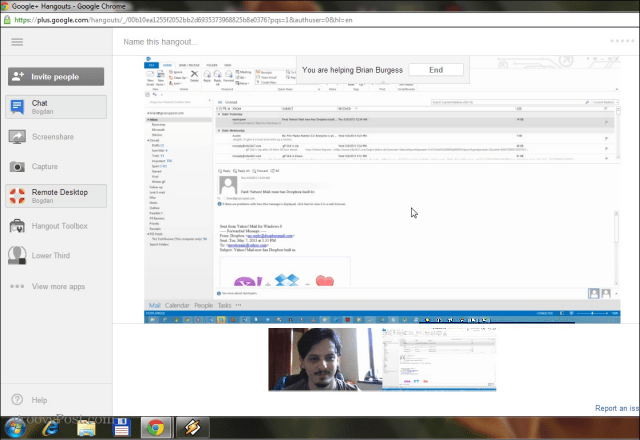
Labākā šīs funkcijas daļa ir tā, ka jums var būtsaruna ar personu, kurai jūs palīdzat. Atšķirībā no citām attālās atbalsta lietotnēm, kuras mēs esam apskatījuši kā Team Viewer vai Join.Me, jums papildus ekrāna koplietošanas utilītai nav jāvada arī Google Talk vai Skype. Pārliecinieties arī, ka Hangout sesija netiek publiskota.
![Attālināti iespējot attālo darbvirsmu XP vai Server 2003 [Padomi]](/images/xp/remotely-enable-remote-desktop-xp-or-server-2003-how-to.png)









Atstājiet savu komentāru